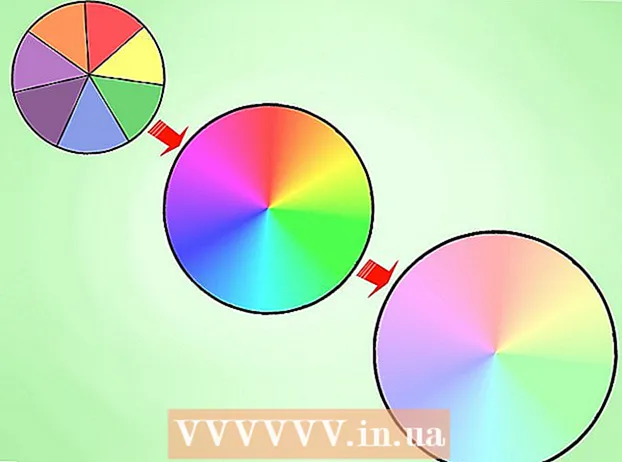Forfatter:
Eugene Taylor
Opprettelsesdato:
14 August 2021
Oppdater Dato:
1 Juli 2024

Innhold
- Å trå
- Del 1 av 4: Den første introduksjonen
- Del 2 av 4: Installere programvare
- Del 3 av 4: Bruke internett med den bærbare datamaskinen
- Del 4 av 4: Å leve og jobbe med den bærbare datamaskinen
- Tips
- Advarsler
Bærbare datamaskiner i form av en bærbar datamaskin blir mer og mer kraftige, de er et praktisk alternativ til smarttelefoner og stasjonære datamaskiner for når du er på farten og fortsatt vil være i stand til å jobbe. En bærbar PC kan føles litt ukomfortabel første gang du har en i hendene, eller når du bruker andres bærbare datamaskiner. Ikke bekymre deg - i denne artikkelen viser vi deg hvordan du raskt kommer i gang med bærbare datamaskiner, og du vil aldri ha noe annet før du vet ordet av det.
Å trå
Del 1 av 4: Den første introduksjonen
 Hvis du bruker den bærbare datamaskinen hjemme, finn et strømuttak og koble adapteren til den bærbare datamaskinen til strømuttaket. En bærbar PC har et batteri som kan gå tom raskt, spesielt hvis du bruker den bærbare datamaskinen intenst. Så la støpselet være koblet til så mye som mulig, med mindre du er på et sted der det ikke er noe uttak.
Hvis du bruker den bærbare datamaskinen hjemme, finn et strømuttak og koble adapteren til den bærbare datamaskinen til strømuttaket. En bærbar PC har et batteri som kan gå tom raskt, spesielt hvis du bruker den bærbare datamaskinen intenst. Så la støpselet være koblet til så mye som mulig, med mindre du er på et sted der det ikke er noe uttak.  Plasser den bærbare datamaskinen med bunnen på bordet / skrivebordet foran deg. Det engelske navnet "laptop" innebærer at datamaskinen i "lap" (lap) kan brukes, men det betyr ikke at fanget ditt alltid er det beste eller rette stedet. Prøv å finne en behagelig vinkel for håndledd og hender - det betyr å flytte den bærbare datamaskinen til du finner den beste posisjonen for deg.
Plasser den bærbare datamaskinen med bunnen på bordet / skrivebordet foran deg. Det engelske navnet "laptop" innebærer at datamaskinen i "lap" (lap) kan brukes, men det betyr ikke at fanget ditt alltid er det beste eller rette stedet. Prøv å finne en behagelig vinkel for håndledd og hender - det betyr å flytte den bærbare datamaskinen til du finner den beste posisjonen for deg. - Ikke plasser den bærbare datamaskinen på myke, luftige eller hårete overflater som kan blokkere luftventilene. De fleste bærbare datamaskiner har åpninger bak viften, for å sikre riktig drift må disse åpningene forbli gratis.
 Åpne skjermen og sørg for at du kan se på skjermen komfortabelt. Mange bærbare datamaskiner har en eller annen type lås eller lås som må låses opp før du kan åpne skjermen.
Åpne skjermen og sørg for at du kan se på skjermen komfortabelt. Mange bærbare datamaskiner har en eller annen type lås eller lås som må låses opp før du kan åpne skjermen. - Ikke tving det hvis den bærbare datamaskinen ikke ser ut til å åpne. Du trenger ikke å bruke mye krefter for å åpne skjermen.
- Ikke åpne skjermen for langt. Det er bedre å ikke åpne en bærbar PC lenger enn i en vinkel på 45 grader. Lokket eller hengslet kan bli skadet eller ødelagt hvis du åpner skjermen ytterligere.
 Finn strømknappen og slå på datamaskinen. De fleste bærbare datamaskiner har strømknappen like bak tastaturet. Av / på-knappen blir vanligvis identifisert av det universelle "på" -symbolet, en sirkel med en linje halvveis gjennom den.
Finn strømknappen og slå på datamaskinen. De fleste bærbare datamaskiner har strømknappen like bak tastaturet. Av / på-knappen blir vanligvis identifisert av det universelle "på" -symbolet, en sirkel med en linje halvveis gjennom den.  Vent til den bærbare datamaskinen starter. En bærbar PC er designet for å være bærbar, men samtidig er den en kraftig datamaskin med spesialisert maskinvare, noe som gjør oppstart i de fleste tilfeller lenger enn å starte fra en stasjonær datamaskin eller smarttelefon.
Vent til den bærbare datamaskinen starter. En bærbar PC er designet for å være bærbar, men samtidig er den en kraftig datamaskin med spesialisert maskinvare, noe som gjør oppstart i de fleste tilfeller lenger enn å starte fra en stasjonær datamaskin eller smarttelefon.  Bruk styreflaten til den bærbare datamaskinen. På de fleste datamaskiner er dette et flatt område foran tastaturet som heter "styreflate"som svarer på berøringer, slik at du kan bruke fingeren som en mus. Beveg en finger over styreflatens overflate for å flytte markøren.
Bruk styreflaten til den bærbare datamaskinen. På de fleste datamaskiner er dette et flatt område foran tastaturet som heter "styreflate"som svarer på berøringer, slik at du kan bruke fingeren som en mus. Beveg en finger over styreflatens overflate for å flytte markøren. - Mange styreflater bruker såkalt "multi-touch" -funksjonalitet. I så fall reagerer styreflaten annerledes på berøringer med flere fingre, og gjør flere funksjoner tilgjengelige. Eksperimenter ved å bevege en, to eller tre fingre om gangen på styreflaten, og prøv en rekke bevegelser med fingrene.
- Lenovo bærbare datamaskiner har ofte et "trackpoint" i stedet for en styreflate: en liten, rød, joystick-lignende knapp midt på tastaturet mellom "G" og "H" -tastene. Tenk på det som en veldig følsom joystick.
- Noen eldre bærbare datamaskiner har en "styrekule". Ved å rulle ballen beveger markøren seg over skjermen.
- Noen bærbare datamaskiner har et grensesnitt som bruker en penn. I så fall er det festet en penn til den bærbare datamaskinen. Flytt pennen på skjermen for å flytte markøren, og trykk pennen på skjermen for å klikke.
- Synes du at den bærbare pekeenheten din er liten og vanskelig å bruke? Du kan alltid koble en mus til den bærbare datamaskinen. Se etter en USB-port på den bærbare datamaskinen, og koble til en mus hvis ønskelig. Den bærbare datamaskinen gjenkjenner automatisk musen, og du vil kunne bruke musen med en gang.
 Bruk venstre styreflateknapp som din primære museknapp. De fleste styreflater lar deg klikke med en knapp nederst til venstre på styreflaten.
Bruk venstre styreflateknapp som din primære museknapp. De fleste styreflater lar deg klikke med en knapp nederst til venstre på styreflaten. - Noen styreflater lar deg klikke ved å banke forsiktig på overflaten. Eksperiment - du kan oppdage funksjoner på den bærbare datamaskinen din som du ikke visste eksisterte.
 Bruk høyre knapp på styreflaten som en sekundær museknapp. Når du trykker på høyre knapp på styreflaten, vises en "kontekstuell meny", eller du kan bruke den til å utføre andre funksjoner du kjenner fra høyre knapp på musen.
Bruk høyre knapp på styreflaten som en sekundær museknapp. Når du trykker på høyre knapp på styreflaten, vises en "kontekstuell meny", eller du kan bruke den til å utføre andre funksjoner du kjenner fra høyre knapp på musen.  Finn ut hvor den bærbare datamaskinens optiske stasjon er. Hvis den bærbare datamaskinen din ikke er en netbook, har den sannsynligvis en optisk stasjon innebygd som du kan bruke til å installere programvare eller spille av musikk. Den optiske stasjonen er vanligvis plassert på høyre eller venstre side av den bærbare datamaskinen.
Finn ut hvor den bærbare datamaskinens optiske stasjon er. Hvis den bærbare datamaskinen din ikke er en netbook, har den sannsynligvis en optisk stasjon innebygd som du kan bruke til å installere programvare eller spille av musikk. Den optiske stasjonen er vanligvis plassert på høyre eller venstre side av den bærbare datamaskinen. - Under Windows og Mac OS kan du åpne den optiske platen ved å trykke på den lille knappen i skuffen, eller ved å høyreklikke på ikonet for den optiske platen og velge "Slett".
Del 2 av 4: Installere programvare
 Forsikre deg om at den bærbare datamaskinens programvare er oppdatert. Du har sannsynligvis allerede noen grunnleggende programmer installert på den bærbare datamaskinen: et enkelt tekstbehandlingsprogram, en kalkulator og kanskje et enkelt program for å importere og dele bilder. Bærbare datamaskiner har også spesiell programvare som styrer strømmen og det grafiske grensesnittet; vanligvis må mange driveroppdateringer lastes ned før den bærbare datamaskinen kan brukes. Med litt kunnskap kan du enkelt legge til programvare på den bærbare datamaskinen for å utvide datamaskinens muligheter betydelig - i mange tilfeller er det gratis.
Forsikre deg om at den bærbare datamaskinens programvare er oppdatert. Du har sannsynligvis allerede noen grunnleggende programmer installert på den bærbare datamaskinen: et enkelt tekstbehandlingsprogram, en kalkulator og kanskje et enkelt program for å importere og dele bilder. Bærbare datamaskiner har også spesiell programvare som styrer strømmen og det grafiske grensesnittet; vanligvis må mange driveroppdateringer lastes ned før den bærbare datamaskinen kan brukes. Med litt kunnskap kan du enkelt legge til programvare på den bærbare datamaskinen for å utvide datamaskinens muligheter betydelig - i mange tilfeller er det gratis. - Du må oppdatere Windows-versjonen av den bærbare datamaskinen din hvis du har en bærbar datamaskin med Windows. For å oppdatere Windows kan den bærbare datamaskinen bruke Windows-oppdateringsprogramvaren eller produsentens egen programvare.
- Hvis du bruker en Mac, kan du finne tilgjengelige oppdateringer i App Store. Det er veldig enkelt å finne oppdateringene på en bærbar Apple.
 Installer programvare for å opprette og redigere dokumenter, regneark og presentasjoner. Sannsynligvis er den innebygde programvaren på den bærbare datamaskinen din nok til å utføre grunnleggende redigering og notater, men hvis du vil gjøre seriøst arbeid, trenger du en kraftigere programpakke.
Installer programvare for å opprette og redigere dokumenter, regneark og presentasjoner. Sannsynligvis er den innebygde programvaren på den bærbare datamaskinen din nok til å utføre grunnleggende redigering og notater, men hvis du vil gjøre seriøst arbeid, trenger du en kraftigere programpakke. - Programvarepakken OpenOffice inneholder programmer for tekstbehandling, regneark og presentasjoner. Det ligner veldig på Office fra Windows, men OpenOffice er gratis.
- Du kan også bruke Google Docs, som er et online alternativ til Office-programvare. Google Docs fungerer i "skyen", så alt du trenger er en nettleser, du trenger ikke å installere annen programvare. Du kan gjøre mange ting med det som du kjenner fra Microsoft Office eller Openoffice. Det er gratis og har mange funksjoner, spesielt nyttig hvis du vil dele dokumenter med andre.
- Du kan kanskje få Microsoft Office med rabatt eller gratis hvis du er student. Sjekk det først før du når dypt inn i lommen.
 Installer programvare for å organisere, redigere og dele bilder. Du har sannsynligvis allerede installert programvare på den bærbare datamaskinen som du kan gjøre dette med. Det er raskt, enkelt og i noen tilfeller gratis å oppgradere.
Installer programvare for å organisere, redigere og dele bilder. Du har sannsynligvis allerede installert programvare på den bærbare datamaskinen som du kan gjøre dette med. Det er raskt, enkelt og i noen tilfeller gratis å oppgradere. - Bruk Photo Stream til å organisere og dele bildene dine. Hvis du har en iPhone eller hvis du har en Apple-bærbar PC, kan du bruke Photo Stream til å dele bildene dine.
- Du kan bruke Picasa til å organisere og dele bildene dine. Picasa er laget av Google og inneholder mange grunnleggende funksjoner du kan trenge for å redigere bilder, for eksempel beskjæring, retusjering, endring av farge og oppretting av panoramaer.
Del 3 av 4: Bruke internett med den bærbare datamaskinen
 Forsikre deg om at hjemmenettverket ditt fungerer som det skal. Hvis du ikke har et nettverk med internett hjemme ennå. Din bærbare datamaskin er en kraftig bærbar datamaskin, men du vil ikke kunne bruke alle funksjonene før du er koblet til Internett. Du har sannsynligvis allerede programvare installert på den bærbare datamaskinen for å enkelt koble til internett.
Forsikre deg om at hjemmenettverket ditt fungerer som det skal. Hvis du ikke har et nettverk med internett hjemme ennå. Din bærbare datamaskin er en kraftig bærbar datamaskin, men du vil ikke kunne bruke alle funksjonene før du er koblet til Internett. Du har sannsynligvis allerede programvare installert på den bærbare datamaskinen for å enkelt koble til internett.  Bruk Ethernet-tilkoblingen til den bærbare datamaskinen. De fleste bærbare datamaskiner har en Ethernet-port på baksiden eller siden der en Ethernet-kabel kan kobles til. Koble ruteren eller modemet til den bærbare datamaskinen din med en Ethernet-kabel, den bærbare datamaskinen kjenner automatisk igjen tilkoblingen.
Bruk Ethernet-tilkoblingen til den bærbare datamaskinen. De fleste bærbare datamaskiner har en Ethernet-port på baksiden eller siden der en Ethernet-kabel kan kobles til. Koble ruteren eller modemet til den bærbare datamaskinen din med en Ethernet-kabel, den bærbare datamaskinen kjenner automatisk igjen tilkoblingen.  Bruk Mac OS til å koble Mac-en din til internett hvis du har en Apple-bærbar PC. Du kan koble til med en Ethernet-kabel eller trådløst via WiFi.
Bruk Mac OS til å koble Mac-en din til internett hvis du har en Apple-bærbar PC. Du kan koble til med en Ethernet-kabel eller trådløst via WiFi.  Bruk Windows for å koble til internett hvis du har en bærbar PC med Windows. Hvis du kobler et nytt eller annet trådløst kort til den bærbare datamaskinen, kan det hende du må bruke kortets programvare i stedet for Windows-programvaren.
Bruk Windows for å koble til internett hvis du har en bærbar PC med Windows. Hvis du kobler et nytt eller annet trådløst kort til den bærbare datamaskinen, kan det hende du må bruke kortets programvare i stedet for Windows-programvaren.  Bruk et WiFi-nettverk gratis når du er på farten. Mange skoler, biblioteker og kafeer tilbyr gratis Wi-Fi, og du kan ofte finne Wi-Fi på steder der du ikke forventer det (som supermarkeder, banker og stasjoner).
Bruk et WiFi-nettverk gratis når du er på farten. Mange skoler, biblioteker og kafeer tilbyr gratis Wi-Fi, og du kan ofte finne Wi-Fi på steder der du ikke forventer det (som supermarkeder, banker og stasjoner).
Del 4 av 4: Å leve og jobbe med den bærbare datamaskinen
 Bruk en trådløs mus med den bærbare datamaskinen. En ekstern mus kan gjøre arbeidet på den bærbare datamaskinen enklere - da trenger du ikke å bøye håndleddene i en vanskelig vinkel for å bruke styreflaten.
Bruk en trådløs mus med den bærbare datamaskinen. En ekstern mus kan gjøre arbeidet på den bærbare datamaskinen enklere - da trenger du ikke å bøye håndleddene i en vanskelig vinkel for å bruke styreflaten.  Bruk den bærbare datamaskinen din i kombinasjon med en ny skjerm slik at du kan jobbe på to skjermer samtidig. Du kan stille de to skjermene slik at du får en stor skjerm, eller du kan vise det samme på begge skjermene (nyttig hvis du holder presentasjoner).
Bruk den bærbare datamaskinen din i kombinasjon med en ny skjerm slik at du kan jobbe på to skjermer samtidig. Du kan stille de to skjermene slik at du får en stor skjerm, eller du kan vise det samme på begge skjermene (nyttig hvis du holder presentasjoner).  Bruk den bærbare datamaskinen til å spille filmer og bilder på TV-en. Noen bærbare datamaskiner har HDMI- eller DV-I-tilkoblinger og en DVD- eller Blu-Ray-spiller. På denne måten kan du spille filmer eller serier med høy oppløsning på TV-er fra venner fra den bærbare datamaskinen.
Bruk den bærbare datamaskinen til å spille filmer og bilder på TV-en. Noen bærbare datamaskiner har HDMI- eller DV-I-tilkoblinger og en DVD- eller Blu-Ray-spiller. På denne måten kan du spille filmer eller serier med høy oppløsning på TV-er fra venner fra den bærbare datamaskinen.  Koble til høyttalere for å gjøre den bærbare datamaskinen din til en stor, kraftig MP3-spiller med mye kapasitet. Kanskje har den bærbare datamaskinen din til og med utganger for digital lyd, SPDIF eller 5.1 surround, så kan du spille lyd med mye høyere kvalitet enn MP3.
Koble til høyttalere for å gjøre den bærbare datamaskinen din til en stor, kraftig MP3-spiller med mye kapasitet. Kanskje har den bærbare datamaskinen din til og med utganger for digital lyd, SPDIF eller 5.1 surround, så kan du spille lyd med mye høyere kvalitet enn MP3. - Du kan kanskje koble den bærbare datamaskinen til stereoanlegget. Men pass opp hvis du gjør det - hvis du ikke kan kjøre trygt og betjene den bærbare datamaskinen samtidig, kan det oppstå farlige situasjoner.
 Bruk bærbare datamaskiner som en stasjonær datamaskin. Hvis du vil bruke den bærbare datamaskinen som om det var en vanlig stasjonær datamaskin, er alt du trenger å gjøre å koble til en skjerm, mus, tastatur og høyttalere.
Bruk bærbare datamaskiner som en stasjonær datamaskin. Hvis du vil bruke den bærbare datamaskinen som om det var en vanlig stasjonær datamaskin, er alt du trenger å gjøre å koble til en skjerm, mus, tastatur og høyttalere.
Tips
- Sett opp den bærbare datamaskinen slik at du har en riktig arbeidsstilling. Bærbare datamaskiner er ofte dårligere ergonomisk enn stasjonære datamaskiner fordi tastaturene ofte er mindre, noe som får håndleddene til å bøyes i en merkelig vinkel. Nettopp fordi bærbare datamaskiner kan plasseres hvor som helst, forårsaker de ofte en dårlig arbeidsstilling.
- Bruk alltid et deksel eller veske når du flytter den bærbare datamaskinen. Bærbare datamaskiner er veldig skjøre, du kan lett skade en bærbar PC hvis du legger dem i en vanlig veske som allerede inneholder andre ting. Invester i et mykt deksel av god kvalitet - eller lag ditt eget hvis du har en genser igjen.
Advarsler
- Ta regelmessige sikkerhetskopier. Hvis du jobber mye på den bærbare datamaskinen din og aldri tar sikkerhetskopier, vil det før eller siden gå galt. Forsikre deg om at du tar sikkerhetskopier regelmessig, spesielt hvis du bruker den bærbare datamaskinen profesjonelt.
- Hold alltid øye med den bærbare datamaskinen. Den bærbare datamaskinen din er verdifull, bærbar og enkel å selge videre, noe som gjør den til et elsket bytte for tyver. Ta de nødvendige forholdsregler når du er på farten, og hold alltid øye med den bærbare datamaskinen. Ikke la den bærbare datamaskinen være synlig i bilen, og vær oppmerksom på omgivelsene.
- Ikke spill noe på den bærbare datamaskinen! Bærbare datamaskiner har åpninger for ventilasjon og et åpent tastatur som sitter over en varm og fullpakket elektronisk krets - å helle kaffe over den kan få dramatiske konsekvenser. Garantien dekker vanligvis ikke denne typen skader. Så sett aldri en drink i nærheten av den bærbare datamaskinen - legg den på enden av bordet eller pulten, eller til og med på et annet bord hvis mulig.
- Ikke slipp den bærbare datamaskinen og slipp aldri noe på den bærbare datamaskinen mens den er på. De fleste bærbare datamaskiner har harddisker som lett blir skadet hvis de blir truffet. Disken på en harddisk spinner veldig raskt mens lesehodet leser informasjonen. Med et hardt slag presses lesehodet inn i disken, hvoretter en bærbar datamaskin er ubrukelig. Så vær forsiktig og behandle den bærbare datamaskinen din med kjærlighet.
- Bærbare datamaskiner blir varme. Mange bærbare datamaskiner, spesielt de kraftige bærbare datamaskinene, blir veldig varme i bunnen etter lang bruk. Å bruke den bærbare datamaskinen på fanget kan føles irriterende eller til og med forårsake utslett.
- Spillorienterte bærbare datamaskiner har kraftige grafikkort og prosessorer, disse bærbare datamaskinene kan overopphetes raskere. Behandle disse bærbare datamaskinene mer nøye.
- Ikke bruk den bærbare datamaskinen på et varmt sted eller i solen. For det første kan du ikke lenger lese skjermen, for det andre blir datamaskinen varm mye raskere.
- Hvis den bærbare datamaskinen din blir veldig varm, kan du vurdere å kjøpe en "bærbar kjøler". Dette er en enhet som blåser kald luft i bunnen av den bærbare datamaskinen, noe som gjør det lettere å avgi varmen.